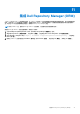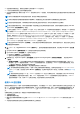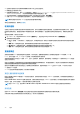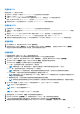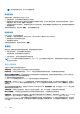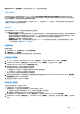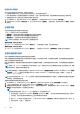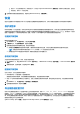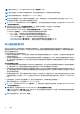Users Guide
Table Of Contents
- OpenManage Integration for Microsoft System Center 7.0 版 用户指南
- 目录
- 简介
- 关于 OMIMSSC 组件
- 关于管理员门户
- 从注册的 MSSC 控制台启动 OMIMSSC
- 用例
- 配置文件
- 启动配置和部署
- 查找服务器并与 MSSC 控制台同步
- OMIMSSC 许可
- 操作模板
- 集成 Dell Repository Manager (DRM)
- 维护
- 查看 OMIMSSC 中的信息
- 故障排除
- 部署选项在任务序列中不可见
- 创建了重复的 VRTX 机箱组
- 在自动查找或同步期间不会删除空群集更新组
- 无法创建更新源
- 作业队列已满导致固件更新失败
- 无法在群集更新组上更新固件
- 第 11 代服务器固件更新失败
- 使用 DRM 更新源时固件更新失败
- 无法在更新组上执行计划的作业
- 无法应用操作模板
- 无法使用主机名访问 CIFS 共享
- 未能使用系统默认更新源连接到 FTP
- 在固件更新期间未能创建存储库
- 无法删除自定义更新组
- 无法显示作业和日志
- 以 CSV 格式导出 LC 日志失败
- 无法导出服务器配置文件
- 无法在 OMIMSSC 管理员门户中显示 Dell EMC 徽标
- 查看 LC 日志失败
- 少数组件无视选择进行固件更新
- 虚拟机监控程序部署失败
- 保留在库共享中的驱动程序文件导致虚拟机监控程序部署失败
- 当使用 Active Directory 时,针对第 11 代 PowerEdge 刀片服务器的虚拟机监控程序部署失败
- 在查找期间凭据不正确
- 在同一服务器上运行多个安装程序实例时发生 IG 安装问题
- 在两小时后服务器配置文件导入作业超时
- 固件更新后仍未显示最新资源清册信息
- 将服务器添加到 Active Directory 时发生 SCVMM 错误 21119
- 附录
- 访问 Dell EMC 支持网站上的支持内容
● 在应用更新的服务器上,需要在应用更新之前先清除 iDRAC 作业队列。
● IG 用户在所有群集节点上具有本地管理员权限。
● 对于固件存储库创建,确保从托管 OMIMSSC 的位置可以访问 FTP 服务器、不存在网络问题并且在创建固件更新作业时提供正确
的凭据。
注: 您可以对服务器的单个组件应用固件更新,或对整个环境应用固件更新。
注: 如果没有适用于服务器或服务器组的升级或降级,则在服务器上执行固件更新不会导致服务器上的任何操作。
注: 在更新组件级别信息时,如果现有固件版本与更新源上的固件版本相同,则不会对该组件执行任何操作。
注: 通过创建固件更新作业,您可以在服务器或一组服务器上应用立即更新或者计划更新。为更新创建的作业将列在 Jobs and
Logs Center(作业和日志中心)页面。
注: 您无法直接从 OMIMSSC 设备更新 CMC 固件;不过,您可以更新 CMC 中的模块化服务器的固件。有关更新 CMC 固件的信
息,请参阅 Dell PowerEdge M1000e Chassis Management Controller Firmware User
’
s Guide
(
Dell PowerEdge M1000e Chassis
Management Controller
固件用户指南)
中的.Updating CMC firmware
(更新
CMC
固件)
部分。有关在 VRTX 中更新 CMC 固件
的信息,请参阅 Dell Chassis Management Controller for Dell PowerEdge VRTX User
’
s Guide
(
Dell Chassis Management
Controller for Dell PowerEdge VRTX
用户指南)
中的 Updating firmware
(更新固件)
部分,有关在 FX2 中更新 CMC 固件的信
息,请参阅 Dell Chassis Management Controller for Dell PowerEdge FX2 User
’
s Guide
(
Dell Chassis Management Controller for
Dell PowerEdge FX2
用户指南)
中的 Updating firmware
(更新固件)
部分。
注: 通过选择 Allow Downgrade(允许降级),您可以将固件版本降级到建议的版本。如果此选项未选中,那么在组件上就不会
有需要固件降级的操作。
1. 在 OMIMSSC 中,单击 Maintenance Center(维护中心),选择服务器或服务器组和更新源,然后单击 Run Update(运行更
新)。
2. 在 Update Details(更新详细信息)中,提供固件更新作业的名称和说明。
3. 在 Schedule Update(计划更新)中,选择以下选项之一:
● Run Now(立即运行)— 立即应用更新。
● 选择计划将来进行固件更新的日期和时间。
4. 选择更新方法:Agent-free Update(无代理更新)或 Agent-free Staged Update(无代理分阶段更新),然后单击 Finish
(完成)。
● 无代理分阶段更新 — 立即应用直接适用并且不需要系统重启的固件。在系统重新启动过程中应用其余的更新。通过 iDRAC
执行更新。当 iDRAC 报告更新成功时,OMIMSSC 设备假定更新成功。应用更新后,OMIMSSC 设备不与服务器交互。即使
一个服务器上操作失败,整个更新作业都将会失败。
● 无代理更新 — 固件更新是带外更新,将立即重新启动更新(如有必要)。
注: 针对群集更新组的更新通过安装了 IG 的同一系统上的群集更新协调器发生。更新作业将提交至 Microsoft Cluster-Aware-
Update (CAU) 功能,无论您在 Update Method(更新方法)下拉菜单中选择了哪一种方法。有关详情,请参阅使用 CAU 进
行更新。
注: 将固件更新作业提交至 iDRAC 后,OMIMSSC 设备将与 iDRAC 交互以了解作业状态,并在管理员门户的 Jobs and Logs
(作业和日志)页面中提供状态更新。有时,iDRAC 不会提供有关 OMIMSSC 设备跟踪的作业的任何更新状态。OMIMSSC
设备将等待最多 6 小时,如果 iDRAC 没有任何响应,则固件更新作业状态将视为失败。
使用 CAU 进行更新
服务器更新通过安装了 IG 的同一系统中的群集更新协调器执行,而不是通过 iDRAC 执行。更新不采用分阶段方式并且立即应用。使
用 CAU,您可以最大限度地减少任何中断或服务器停机,以允许工作负载连续可用性。因此,这并不会影响群集组提供的服务。有
关 CAU 的更多信息,请参阅 technet.microsoft.com 上的“Cluster-Aware Updating Overview”(群集感知型更新概述)部
分。
在群集更新组上应用更新之前,请检查以下项的群集就绪状态报告:
● 与更新源的连接。
● 故障转移群集的可用性。
● 确保已在所有故障转移群集节点上安装 Windows Server 2012 或 Windows Server 2012 R2 或 Windows 2016 操作系统以支持 CAU
功能。
● 未启用自动更新配置以自动在任何故障转移群集节点上安装更新。
维护 33